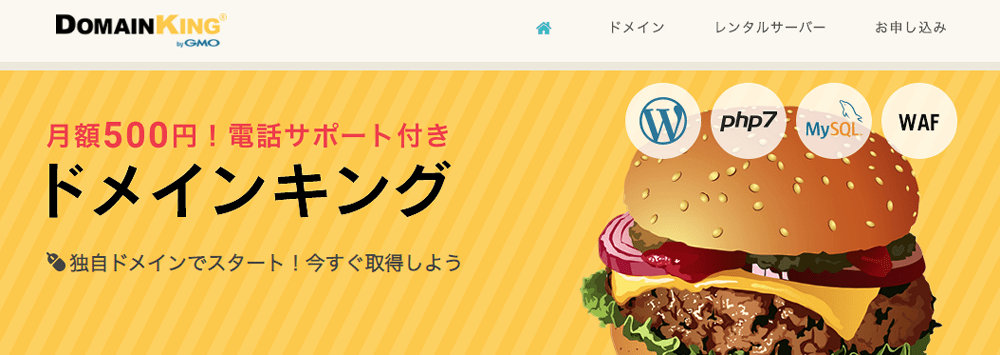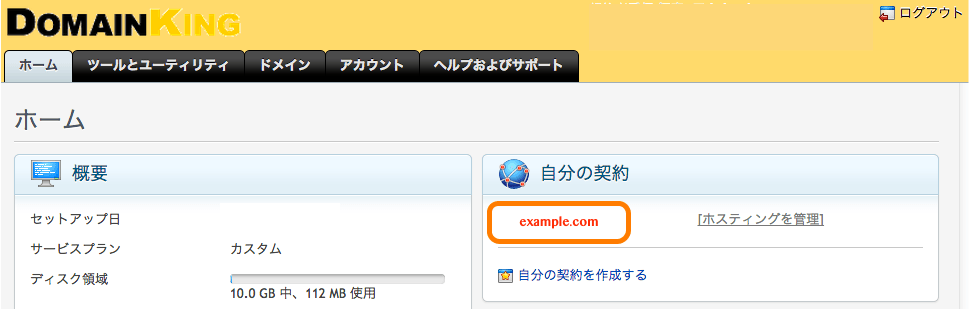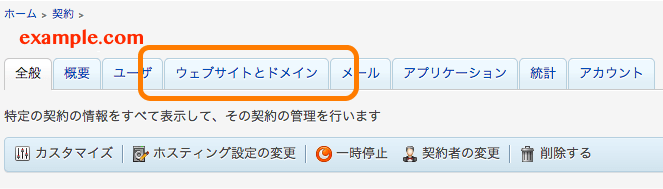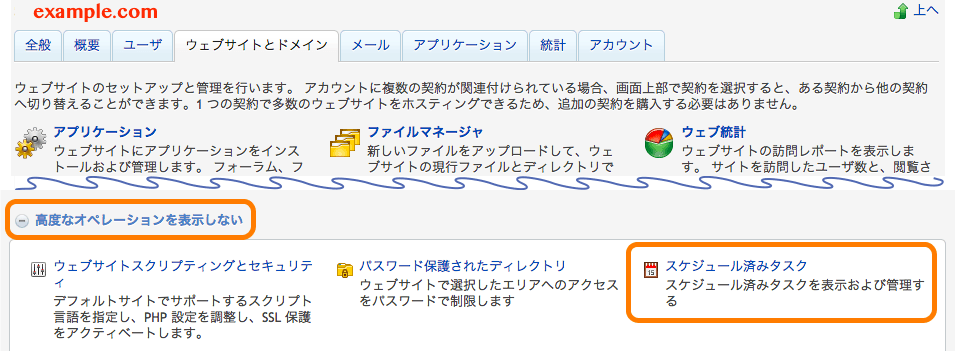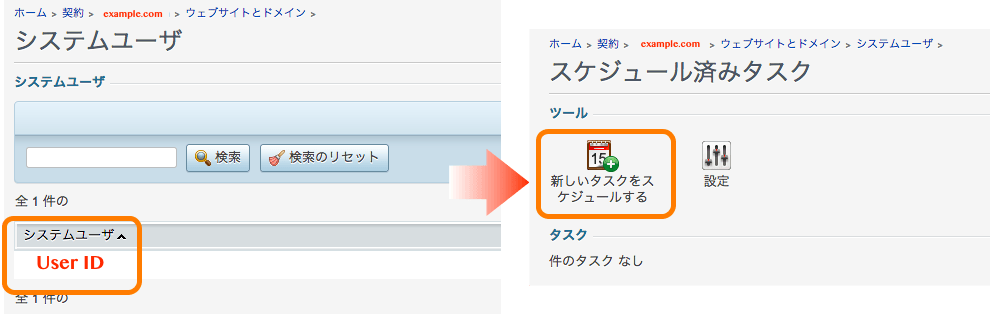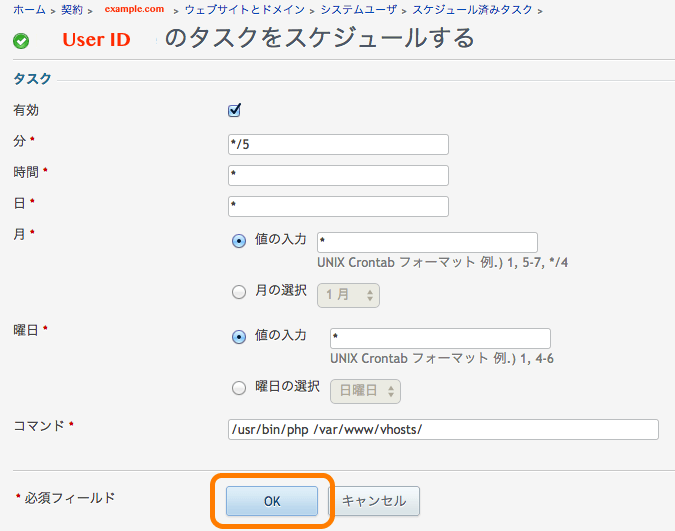ドメインキング/DOMAIN KINGのクーロンを設定する
操作マニュアルは用意されているのですが、古いバージョンのコントロールパネルで説明されているので非常に分かりにくいです。
Cronの設定画面に移動する
はっきり言ってドメインキングのコントロールパネルは直感的とは言えない操作性です。低価格を実現するために汎用品(Parallels Plesk)をそのまま利用しているのですが、ユーザーが触る必要のない機能が見えていたり、UIの日本語が直訳で目的の機能を探すのに困ります。
コントロールパネルにログイン
ドメインキングのサイトからコントロールパネルにログインします。
クーロンを設定したいドメインを選択します。
他のレンタルサーバーでは、Cronの設定とドメインは紐付いていないことがほとんどだと思います。ドメインキングでは選択したドメインの専用ディレクトリにしかCronでアクセスできません。ドメイン毎に専用ディレクトリが生成され、相互にアクセスできないのでこのような仕様となります。
ドメイン管理画面
選択したドメインに対する操作を行えます。アプリケーションのインストールもここで行えます。
タブの ウェブサイトとドメイン をクリックします。
高度なオペレーション を表示します。その中に スケジュール済みタスク (Cron)があります。
Cronの設定
Cronを実行するユーザーを選択します。といっても、ユーザーは一人しかいないので自分のIDをクリックします。
スケジュール済みタスク が表示されます。初期状態では何もありません。
新しいタスクをスケジュールする をクリックします。
設定方法
画面は5分間隔で実行する例です。 Crontab で検索すると詳細な説明が見つかります。
| 分 | 0~59の値を入力。または、*/10とすると10分毎になります。 |
| 時 | 0~23の値を入力 |
| 日 | 1~31の値を入力 |
| 月 | 1~12の値を記入もしく、プルダウンから月を選択 |
| 曜日 | 0~6(日曜日が0)の値を記入もしくは、プルダウンから曜日を選択 |
例えば、10分毎に実行するなら /10(分)、 (時)、 (日)、 (月)、 (曜日)とします。 (アスタリスク)は、毎時や毎日という意味です。
他にも、分なら 0,5,10,15,20,25,30,35,40,45,50,55 と指定することもできます。
コマンドは以下を参考にしてください。
直接実行できるファイルなら
/var/www/vhosts/ドメイン名/httpdocs/対象ファイル
PHPなら
/usr/bin/php /var/www/vhosts/ドメイン名/httpdocs/対象ファイル
httpdocs(公開ディレクトリ)以外でも問題ありません
/usr/bin/php /var/www/vhosts/ドメイン名/privateなど/対象ファイル
確認およびメール通知
タスクが登録されると、タスク一覧に表示されます。他のレンタルサーバーと異なりタスクにタイトルを付けることができません。後から見たときに何のタスクか分かりにくいのはマイナスですね。
設定 をクリックすると、通知の設定が可能です。エラー時のみ通知されます。
慣れないうちはこの通知機能とエラーログを利用すると問題解決が早く、効率的に動作させることができます。
目次
関連記事
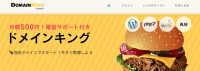

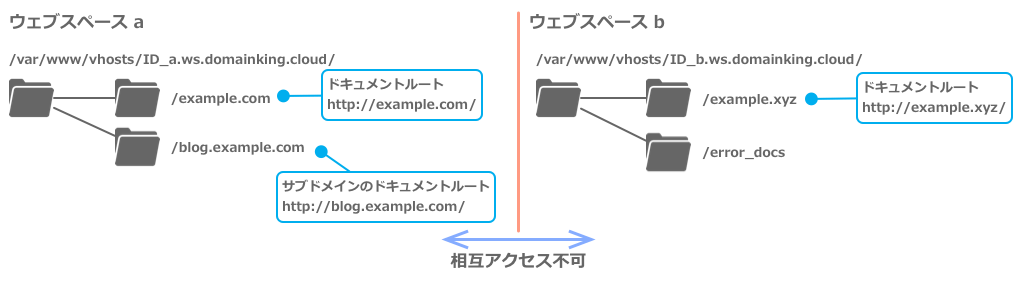
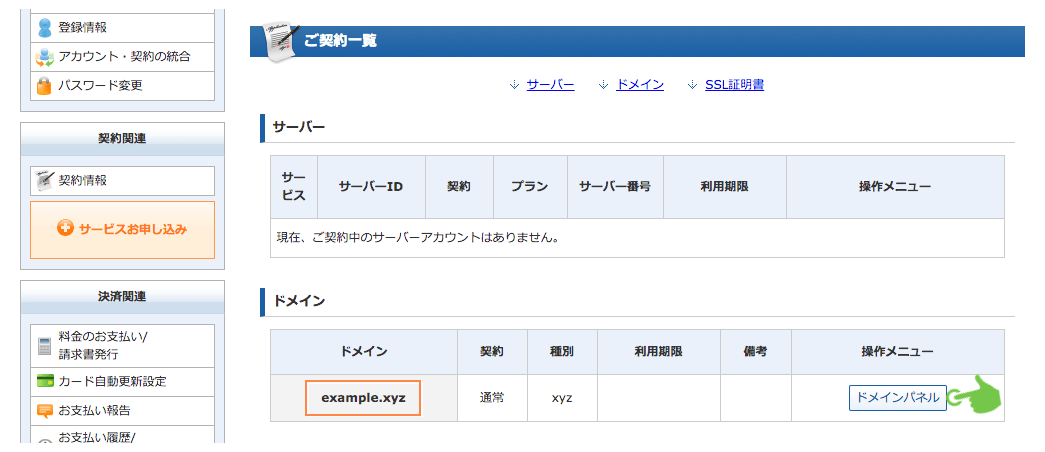
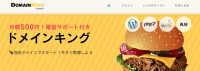
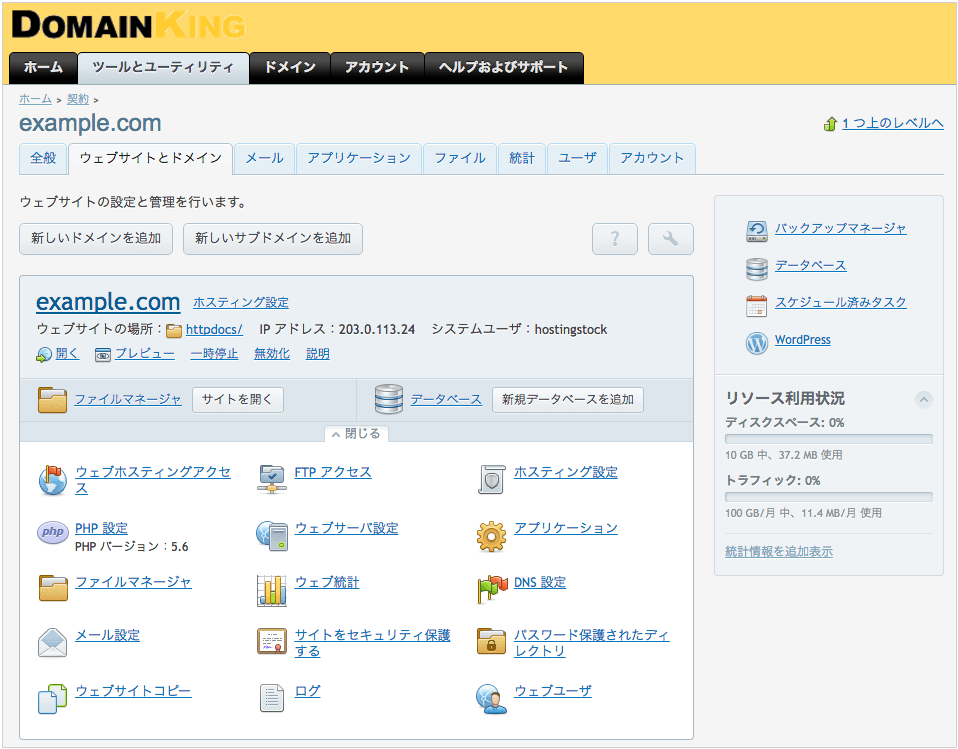
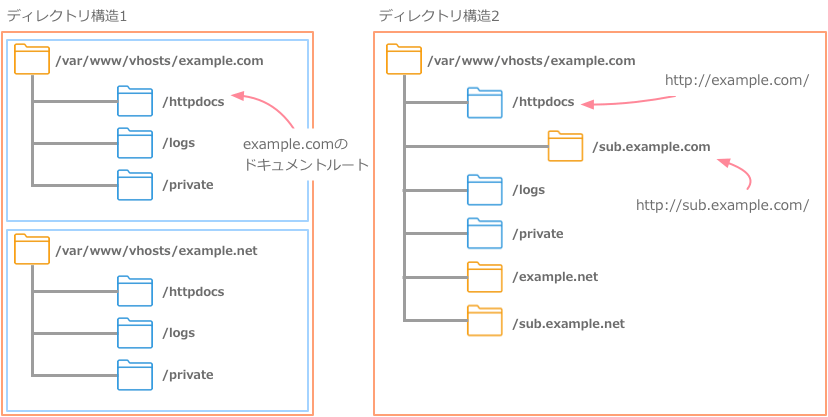
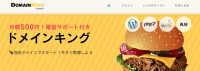
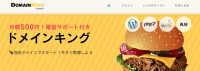
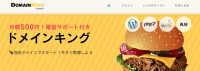
BLOG







UPDATE
-
スターサーバーを更新しました。
2022年05月18日
-
エックスサーバー・ビジネスを追加しました。
2020年06月07日
-
VPS 9社の詳細を掲載しました。
2017年05月14日
-
GMOクラウドのVPS レビューを追加しました。
2017年05月14日
-
エクスクラウド VPSのレビューを追加しました。
2017年05月14日
-
CloudCore VPSのレビューを追加しました。
2017年05月14日